iPhoneからテキストメッセージをダウンロードする7つの信頼できる方法
公開: 2023-08-21iPhone からコンピュータまたは別のモバイルデバイスにテキストメッセージをダウンロードする方法をお探しですか? ほとんどの人は、水害、デバイスの破損、無効化、またはロックされた場合に備えて、バックアップ用にテキスト メッセージをダウンロードします。 また、裁判所のために証拠として iPhone からテキスト メッセージをダウンロードする人もいます。
本当に iPhone からテキスト メッセージをダウンロードできますか? あなたも彼らと同じで、テキスト メッセージを iPhone からコンピュータに無料で転送する方法を知りたいと思っているのなら、心配しないでください。 この記事では、iPhone からコンピュータ、USB ドライブ、外付けハード ドライブ、またはモバイル デバイスにテキスト メッセージを保存する 7 つの信頼できる方法について説明します。
ソリューションの概要:
| 方法 | ️説明 | 効率 |
| EaseUS MobiMover | iPhone からメッセージをコンピュータにダウンロードし、PDF ファイルとして保存するための専門的な iOS データ転送ツールです。 | 効果的 |
| Eメール | メッセージ アプリでメッセージを転送します。 | 効果が低い |
| スクリーンショット | メッセージ/iMessage を写真として保存します。 | 効果が低い |
| iCloud | 5 GB の無料ストレージを備えた Apple のクラウド ストレージ サービス。 | 効果的 |
| Mac での同期 | iPhone のテキスト メッセージを Mac に同期してダウンロードします。 | 効果的 |
| 転送 | テキスト メッセージを iPad、Mac、またはその他の Apple デバイスに転送します。 | 効果が低い |
| iTunes | iPhoneをバックアップしてメッセージデータをPCに保存します。 | 効果が低い |
これらの方法で iPhone からテキスト メッセージをダウンロードする方法を段階的に学ぶには、詳細をお読みください。
方法1. EaseUS MobiMoverを使ってiPhoneからテキストメッセージをダウンロードする方法
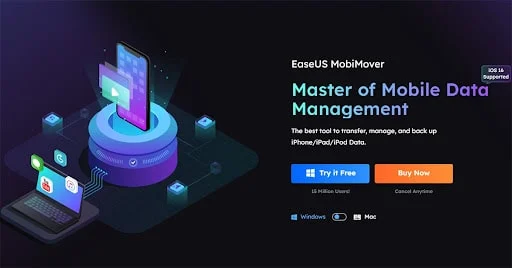
iPhone から Windows PC または Mac にテキスト メッセージや iMessage の会話をバックアップまたはダウンロードするために、サードパーティの iPhone データ転送ソフトウェアを試したことがありますか? 代替手段の 1 つである場合は、 EaseUS MobiMoverを試してみてください。
この信頼性の高い EaseUS プログラムでは次のことが可能です。
メッセージを日付と時刻とともに iPhone から PC にバックアップする
iPhone のテキスト メッセージを PDF ファイルおよび HTML ページにエクスポートして、法廷での使用やその他の目的で印刷できるようにします。
iPhoneからテキストメッセージをダウンロードする
.pdf のメッセージを PC から iPhone に復元 (ブック アプリに保存)
この iOS データ転送ツールを使用すると、メッセージの転送に加えて、写真、ビデオ、オーディオ録音、アプリ データ、連絡先、テキスト メッセージ、添付ファイルなどを含む iPhone データの 90% 以上を転送、バックアップ、復元できます。
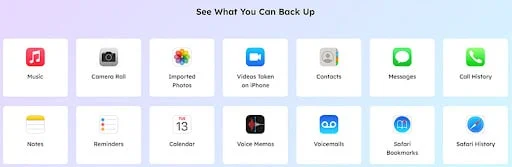
ご興味がございましたら、以下の手順に従って、このアプリケーションを使用して iPhone からテキスト メッセージや iMessage をダウンロードする方法をご覧ください。
ステップ 1. iPhone のロックを解除し、USB ケーブルでコンピュータに接続します。EaseUS MobiMoverを起動します。 iPhone にこのコンピュータを信頼するかどうかを尋ねるプロンプトが表示されたら、「信頼」をタップします。 適切に接続したら、「電話から PC」を選択し、「次へ」をクリックします。
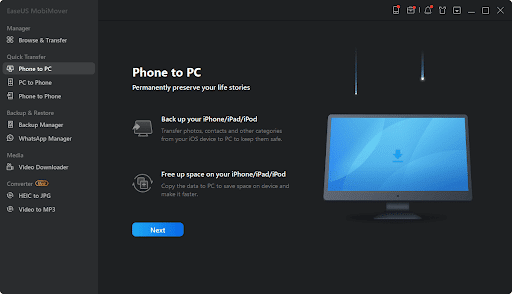
ステップ2.以下のスクリーンショットからわかるように、オーディオ、写真、ビデオ、連絡先、その他のファイルタイプなどのアイテムをiPhoneからコンピュータに一度にコピーできます。メッセージをコピーするには、事前にメッセージを保存する場所をカスタマイズできます。 「メッセージ」アイコンにチェックを入れ、「転送」をクリックします。
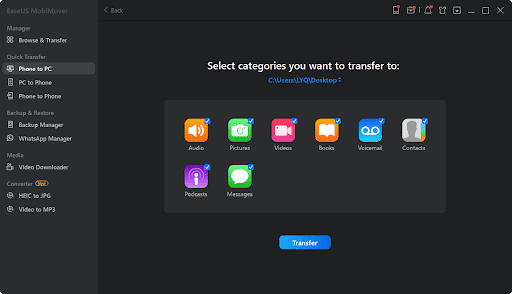
ステップ 3. iPhone からメッセージのコピーが始まります。アイテムは HTML ファイルとしてコンピュータに保存されるため、どのブラウザでも詳細を表示できます。
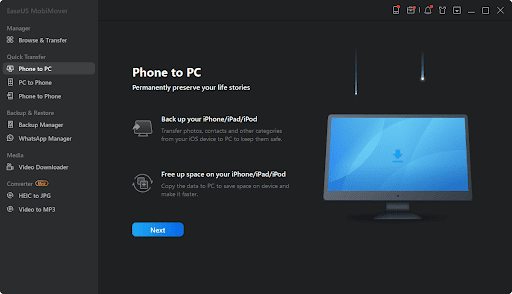
注:すべてのメッセージ データではなく、テキスト メッセージまたは iMessage の一部だけをダウンロードしたい場合は、「参照と転送」サイドバー メニューからメッセージを選択してコンピュータにダウンロードできます。
iPhone からテキスト メッセージを PDF にエクスポートすることに加えて、メッセージは EaseUS MobiMover を使用して HTML ページとして保存することもできます。 iPhone メッセージを日付とタイムスタンプ付きの PDF に変換したい場合、またはデータ損失を避けるために単にメッセージをバックアップしたい場合は、この多用途で信頼性の高い iPhone テキスト メッセージ転送ツールを試してください。
方法2.メール/電話番号を介してiPhoneからテキストメッセージをエクスポートする方法
iPhone での 1 つの会話から重要な SMS メッセージをダウンロードして転送する必要がある場合、最も簡単な方法は電子メールを使用することです。 これらのテキストは、自分自身に電子メールを送信することで、手間をかけずに送信できます。
iPhone テキスト メッセージを電子メールでエクスポートするには:
ステップ 1. iPhone でメッセージ アプリを開き、ダウンロードしたい会話を見つけます。
ステップ 2.転送したいテキストメッセージのいずれかを長押しします。下のポップアップボックスで「その他」を選択します。
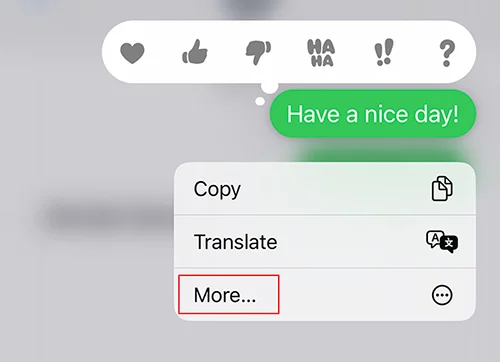
ステップ 3.次に、この会話の他のテキストにチェックを入れます。
ステップ4.完了したら、画面の左下隅にある「進む」アイコンをタップします。
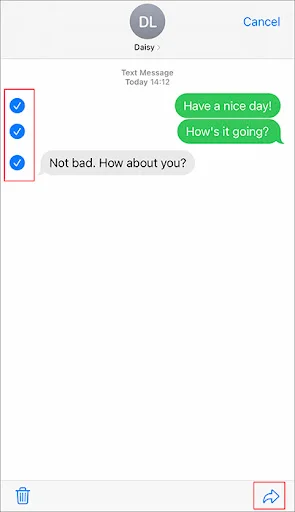
ステップ 5.次に、電話番号または電子メール アドレスを入力して、テキスト メッセージを送信できます。
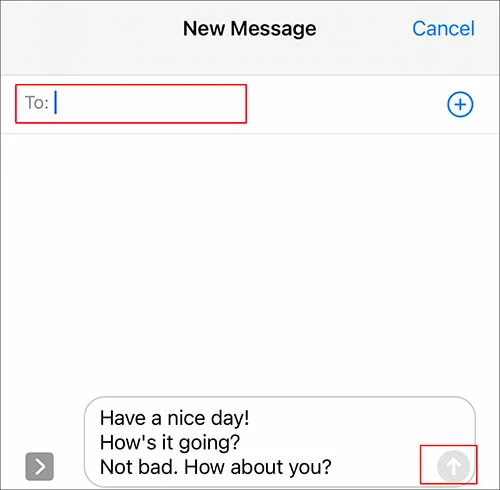
注:この方法では、1 つの会話からのみテキストをダウンロードできます。テキストデータをすべてバックアップする傾向がある場合は、EaseUS MobiMoverをお試しください。
方法 3. スクリーンショットを通じて iPhone メッセージをダウンロードする方法
メッセージ アプリからテキストを転送する以外に、スクリーンショットを通じて iPhone からSMSメッセージのコピーを取得することもできます。 これは、テキスト メッセージをスクリーンショットとして保存し、写真を簡単に転送できる、珍しいですが便利な方法です。

iPhone でスクリーンショットを撮ってメッセージを保存する方法は次のとおりです。
ステップ 1. iPhone でテキストメッセージを見つけます。
ステップ 2.次のようにスクリーンショットを撮ります。
- Face ID を搭載した iPhone モデルの場合: サイドボタンと音量を上げるボタンを押して、すぐに放します。
- Touch ID を搭載した iPhone モデルの場合: サイド/トップ ボタンとホーム ボタンを押して、すぐに放します。
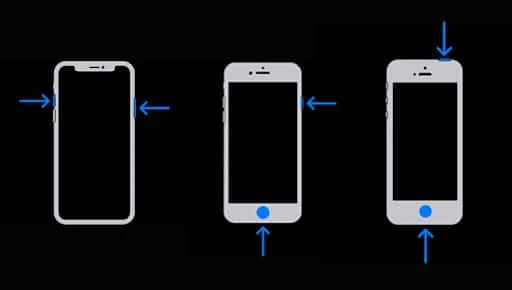
方法4. iCloud を使用してテキストメッセージをバックアップする方法
iCloud を使用してメッセージ データを同期することを考えたことはありますか? テキスト メッセージや iMessage データを公式のクラウド サービスにバックアップするのは非常に簡単です。
次に、簡単な手順に従ってメッセージを iCloud にバックアップします。
ステップ 1. iPhone で、[設定] > [あなたの名前] > [iCloud] に移動します。
ステップ 2.次に、下にスクロールしてメッセージ アプリを見つけます。「メッセージ」の横にあるトグルをオンにします。
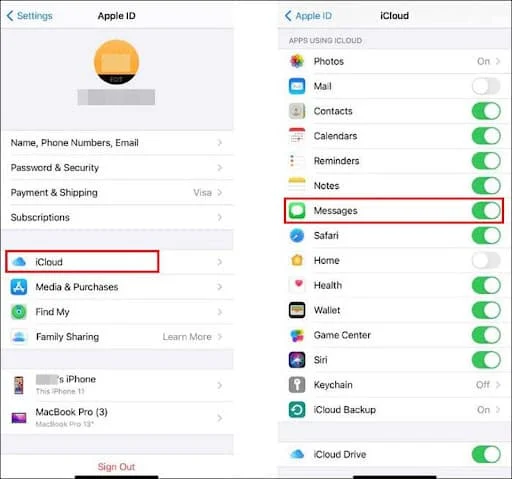
注: iCloud は、各 Apple アカウントのバックアップ用に 5 GB の無料ストレージのみを提供します。この方法を続行する前に、iCloud にメッセージをバックアップするための空き容量があることを確認してください。
方法5. Macで同期してiPhoneからメッセージをエクスポートする方法
Mac コンピュータをお持ちの場合は、テキスト メッセージを iPhone から Mac にダウンロードしてバックアップすることもできます。 無料ストレージが限られている iCloud とは異なり、Mac のストレージは巨大で、いくつかのメッセージを保存するには十分です。
Mac でメッセージを同期する方法は次のとおりです。
ステップ 1. Mac で組み込みのメッセージ アプリを起動し、サインインします。
ステップ 2.すべてのメッセージが読み込まれて同期されるまで待ちます。
ステップ 3. Mac に保存するメッセージを選択したら、メニューバーの「ファイル」>「印刷」をクリックします。
ステップ 4.次に、「PDF として保存」を選択して、iPhone テキストメッセージを Mac にダウンロードします。
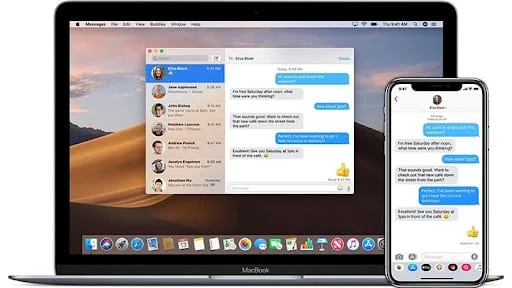
方法6. テキストメッセージを別の Apple デバイスに転送する方法
iPhone から自分が所有する他の Apple デバイスにテキスト メッセージを送受信することをお勧めします。 この機能を有効にすると、iPhone から iPad または Mac にメッセージを手動でダウンロードする必要がなくなります。
メッセージを別の Apple デバイスに転送する方法を学習するには、次の手順を実行します。
ステップ 1. iPhone で、[設定] > [メッセージ] > [テキスト メッセージの転送] に移動します。
ステップ 2.次に、iPhone からテキスト メッセージを送受信する Apple デバイスを選択します。
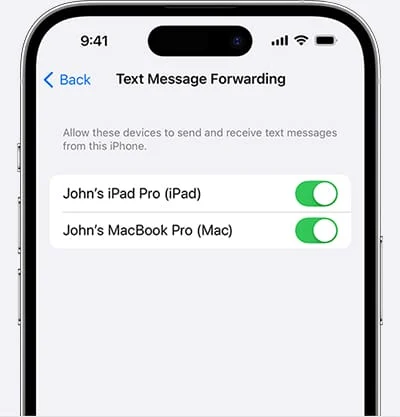
注: iPhone にテキスト メッセージ転送が表示されないという問題が発生した場合は、iMessage が Apple ID を使用していないことが原因である可能性があります。そして、「設定」>「メッセージ」に移動し、「iMessage」をオフにしてからオンにして、「送受信」>「iMessage に Apple ID を使用する」をタップします。
方法7. iTunesを使ってiPhoneのテキストメッセージをコンピュータに保存する方法
最後の手段として、iTunesを使ってテキストメッセージをPCにバックアップする方法を紹介したいと思います。 iTunes を使用すると、iPhone データ (メッセージ アプリのデータを含む) の完全バックアップを作成できます。 これは iPhone のバックアップからテキスト メッセージをダウンロードするための最良のオプションではありませんが、機能します。
iTunes を使用して iPhone から PC にテキストメッセージをダウンロードする方法は次のとおりです。
ステップ 1. iTunes を起動し、USB ケーブルを介して iPhone をコンピュータに接続します。
ステップ 2.コンピュータを「信頼」したら、iTunes の「デバイス」アイコンをクリックします。
ステップ 3. 「概要」サイドバーで、保存場所として「このコンピュータ」を選択します。
ステップ 4.次に、「今すぐバックアップ」をクリックし、画面上の指示に従います。
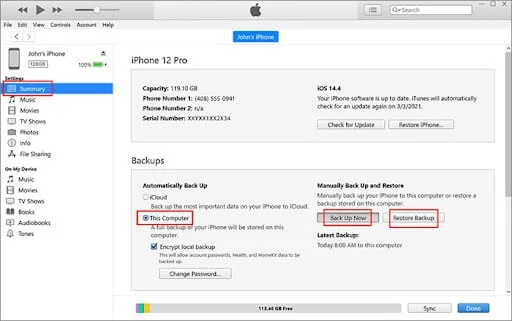
ヒント:
iTunes を使用して iPhone をバックアップするのは非常に簡単ですが、コンピュータ上の iTunes バックアップはどこにありますか。また、iTunes バックアップからメッセージを表示したりエクスポートしたりする方法はありますか?
実際には、 \Users\(ユーザー名)\AppData\Roaming\Apple Computer\MobileSync\Backup\に移動して、Windows PC 上の iTunes バックアップを見つけることができます。 Mac コンピュータを使用している場合は、iTunesバックアップを「 ~/Library/Application Support/MobileSync/Backup/ 」に保存する必要があります。
結論
この記事では、 iPhone からテキスト メッセージをダウンロードする 7 つの効果的な方法を紹介しました。EaseUS MobiMover を使用して、iPhone から Windows または Mac コンピュータにテキスト メッセージの一部またはすべてをダウンロードすることを強くお勧めします。 とにかく、自分のニーズに基づいてテキスト メッセージを抽出するには、上記のいずれかの方法を選択してください。
iPhone でのテキスト メッセージのエクスポートに関する FAQ
他に疑問はありますか? テキスト メッセージのダウンロードの詳細については、以下のよくある質問を確認してください。
1. 法廷用に iPhone のテキスト メッセージ全体を印刷するにはどうすればよいですか?
まず、必要なテキスト メッセージを PDF ファイルとして保存することをお勧めします。 Mac をお持ちの場合は、上記の方法に従って Mac 上でメッセージを同期し、.pdf ファイルとしてダウンロードできます。 Mac をお持ちでない場合は、EaseUS MobiMover をダウンロードしてインストールすると、メッセージを .pdf ファイルとしてエクスポートすることもできます。 これで、テキスト メッセージを簡単に印刷できます。
2. iMessage とテキスト メッセージの違いは何ですか?
まず、テキスト メッセージはすべての携帯電話やタブレットで使用できますが、iMessage は iPhone、iPod Touch、iPad、Mac、Apple Watch などの Apple デバイスでのみ使用できます。
次に、iMessage テキストは、通常の SMS テキストでは採用されていないエンドツーエンドの暗号化を採用しています。
第三に、iMessage にはテキスト、写真、ビデオ、ステッカー、その他のメディア ファイルが含まれますが、一般的なメッセージはテキストとしてのみ表示されます。
3. テキスト メッセージを本にするにはどうすればよいですか?
iPhone からテキスト メッセージを PDF ファイルに変換したら、EaseUS MobiMover またはその他のサードパーティ ソフトウェアを介して iPhone のブック アプリにそれを復元できます。
